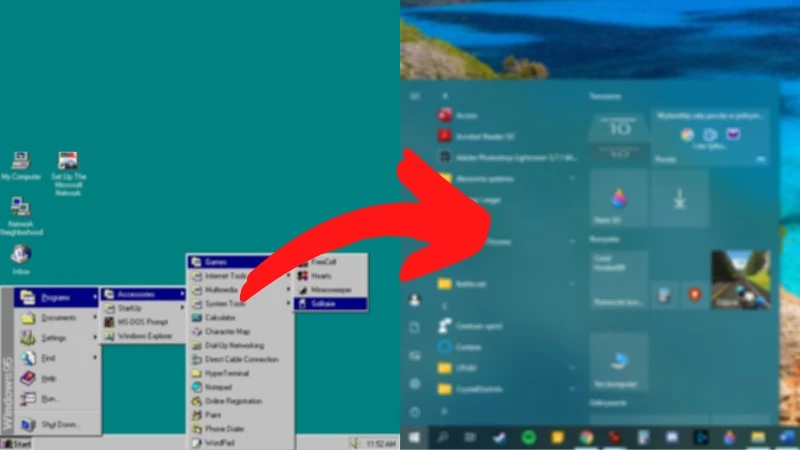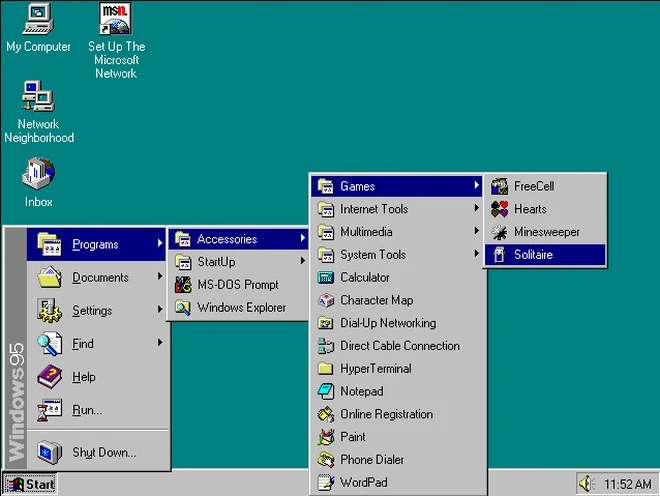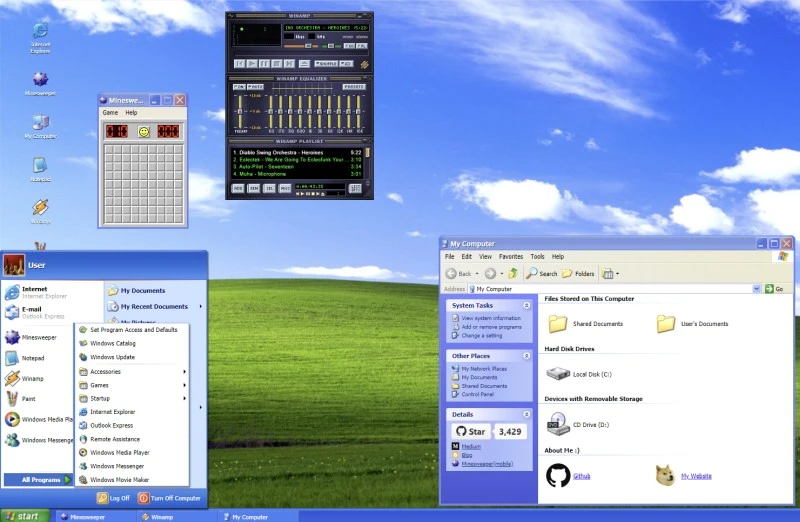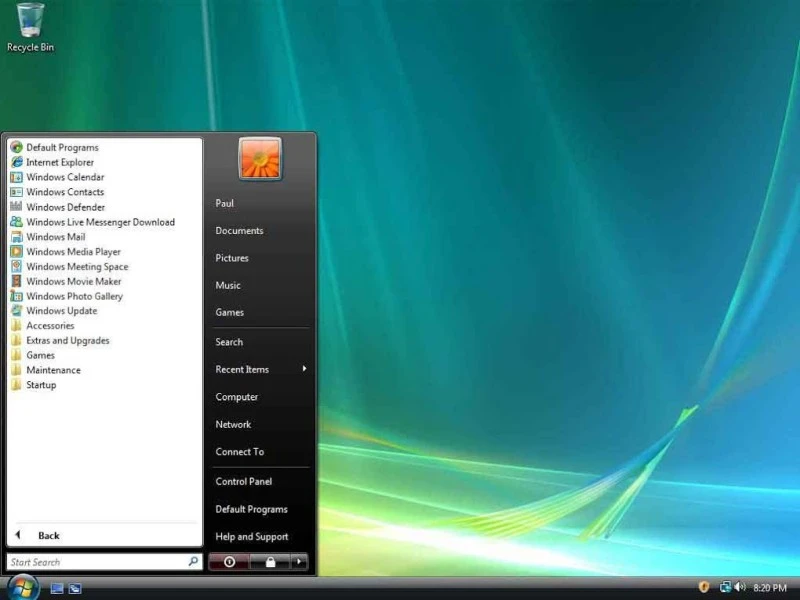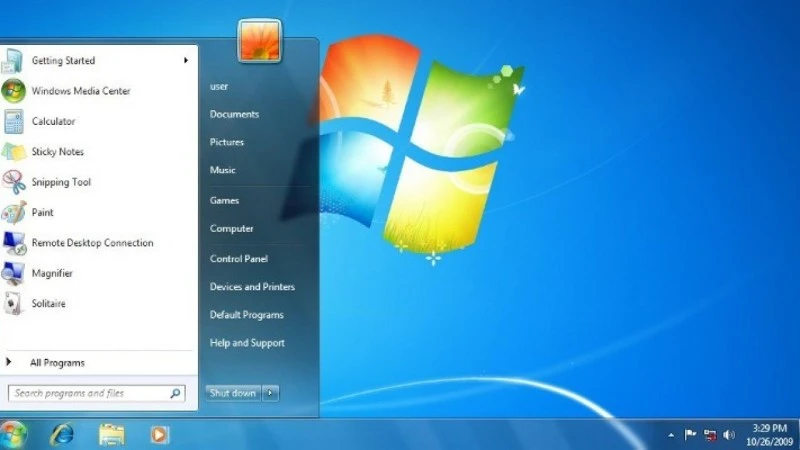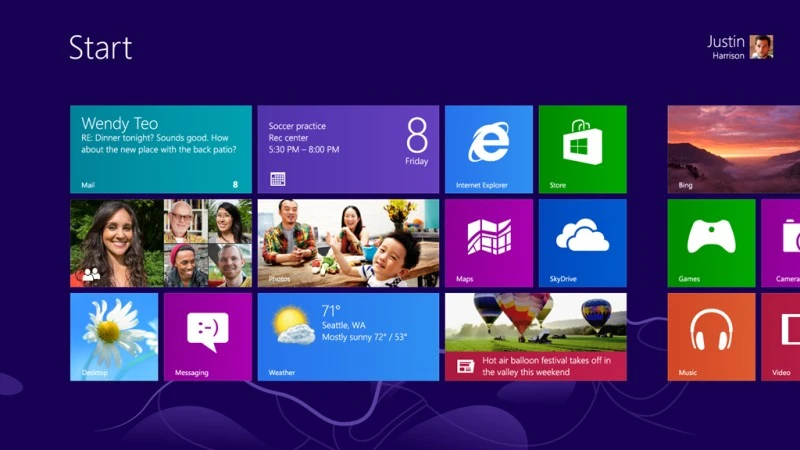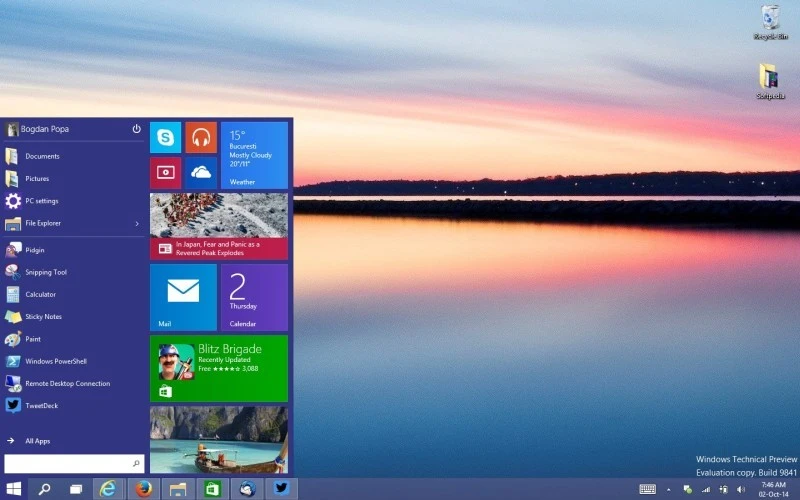Menu Start to element interfejsu systemu Windows, który w ostatnich miesiącach skupia wkoło siebie bardzo wiele uwagi – głównie za sprawą obietnicy rychłej zmiany jego wyglądu. Menu to po raz pierwszy zagościło w systemie Windows 95 i zmieniło na zawsze sposób, w jaki ludzie z całego świata uzyskują dostęp do zasobów swojego komputera. Jak zmieniało się na przestrzeni kolejnych lat? Rzućmy na to okiem.
Windows 95 i Windows 98
Nad pierwszą wersją menu Start Microsoft pracował jeszcze od 1992 roku. Stworzono je celem obejścia ograniczeń, które cechowały we wcześniejszych wersjach OSu Menedżer Programów. Rozwiązanie to nie pozwalało na przykład na osadzanie grup programów w innych grupach, co gigant z Redmond postrzegał jako poważną wadę.
Pierwsza generacja menu Start zadebiutowała w systemach Windows 95 i Windows NT 4.0 wraz z Pulpitem. Element interfejsu umożliwiał wygodne uruchamianie programów, ale także restartowanie i wyłączanie komputera. Z czasem menu Start dało się w ograniczonym stopniu personalizować, a także dodawać do niego elementy poprzez przeciąganie i upuszczanie nań ikon.
Menu Start w Windows 95 było rozwiązaniem wygodniejszym, niż wcześniejszy Menedżer Programów. | Źródło: Reddit
Co ciekawe, pierwsze menu Start dało się włączyć jeszcze w Windowsie XP, Windows Server 2003, a nawet w późniejszych Windows Vista i Windows Server 2008.
Windows XP, Windows Vista i Windows 7
Nie wiem jak Wy, ale ja najlepiej zapamiętałem właśnie tą wersję menu Start. Swego czasu wydawała mi się bardzo ładna, szalenie przejrzysta i nowoczesna. Interfejs zyskał na kolorach i estetyce, a użytkownik systemu mógł nawet zmieniać jego motywy.
W systemie Windows XP menu Start zyskało drugą kolumnę – pierwsza dotyczyła zainstalowanych programów, a druga dawała szybki dostęp do folderów Dokumenty, Zdjęcia, Muzyka i innych kolumn specjalnych. Elementy w tym miejscu mogły być personalizowane.
Menu Start w Windows XP – ładniejsze i nowocześniejsze. W nieco tylko zmodyfikowanej wersji gościło w Windows Vista i Windows 7. | Źródło: mat. własny
W Windows Vista dokonano wyłącznie kosmetycznych zmian, skupiających się przede wszystkim na szacie graficznej. Novum było okienko wyszukiwania, umożliwiające szybkie odnajdowanie skrótów w menu Start oraz plików i folderów w obrębie systemu pod warunkiem włączenia indeksowania.
Menu Start w Windows Vista. | Źródło: Reddit
W Windows 7 przeprowadzono kolejną tylko drobną poprawę designu znanego z Visty. Drobną zmianą było z pewnością rozciągnięcie wyszukiwania na elementy Panelu Sterowania. Było to coś przydatnego w trakcie dokonywania różnego rodzaju czynności związanych z konserwacją komputera. Przywrócenie klasycznego menu Start w Windowsie 7 nie było możliwe.
Menu Start w Windows 7. | Źródło: Reddit
Windows 8 – ekran Start zamiast menu Start
Doskonale pamiętam „aferę” związaną z usunięciem zarówno przycisku Start, jak i samego menu, które zastąpiono „ekranem Start”. Miliony osób z całego świata zareagowało podirytowaniem na wieść o konieczności zmiany dotychczasowych nawyków.
Znienawidzony ekran Start w Windows 8. | Źródło: mat. własny
Żadne menu w lewym dolnym rogu nie było już wyświetlane, a jego miejsce zajęło zaprojektowane ewidentnie z myślą o urządzeniach z dotykowym ekranem pełnoekranowe menu z potężną liczbą pstrokatych kafelek. Ten element interfejsu był jedynym powodem, dla którego postanowiłem nigdy nie korzystać z Windowsa 8. Czytelność? Zerowa! Przycisk „Start” ostatecznie przywrócono w jednej z aktualizacji, ale ekran Start pozostał niemalże niezmieniony.
Windows 10
Menu Start triumfalnie powróciło do łask dopiero w systemie Windows 10. Jakie jest, wie doskonale każdy użytkownik tego OSu. Microsoft przywrócił dwukolumnową budowę, przy czym po prawej stronie postanowił umieścić „Live Tiles” ściągnięte żywcem z mobilnego Windows Phone. Od premiery w 2014 roku design menu Start zmienił się w stopniu znaczącym. Mało kto wiem, że menu Start z Windowsa 10 da się uruchamiać w trybie pełnoekranowym – rodem z Windowsa 8. Jak to zrobić?
Początki menu Start w Windows 10 – tutaj wariant z buildu 10xxx. | Źródło: Softpedia
Aby wyświetlić menu Start na pełnym ekranie i zobaczyć wszystkie elementy w jednym widoku, wybierz przycisk Start, a następnie wybierz kolejno pozycje Ustawienia -> Personalizacja -> Start i włącz ustawienie Użyj menu Start w trybie pełnoekranowym.
screen
Mało kto wie, że rozmiar menu Start w Windows 10 da się zmniejszyć lub zwiększyć, przeciągając jego krawędzie. Spróbujcie!
Zmiana rozmiaru menu Start w Windows 10. | Źródło: Microsoft
Przypominam, że znajdujemy się w przededniu oficjalnej premiery nowego Menu Start w Windows 10. Zanim przeprojektowany interfejs zagości na Waszych komputerach za sprawą automatycznej aktualizacji, minie zapewne jeszcze trochę czasu. Jesteście niecierpliwi? Koniecznie przeczytajcie nasz artykuł na temat tego, jak włączyć nowe menu Start w Windows 10 już teraz.
Najnowsze menu Start w Windows 10 – można je łatwo aktywować już teraz. Sprawdźcie nasz poradnik. | Źródło: mat. własny
Swoją drogą… czy naprawdę potrzebujecie Menu Start w Windows 10? Ja korzystam z niego niezmiernie rzadko. Wydaje mi się, że z roku na rok traci ono coraz bardziej na swoim znaczeniu.
Źródło: mat. własny